Killer Hack for å administrere flere Instagram-kontoer på datamaskinen
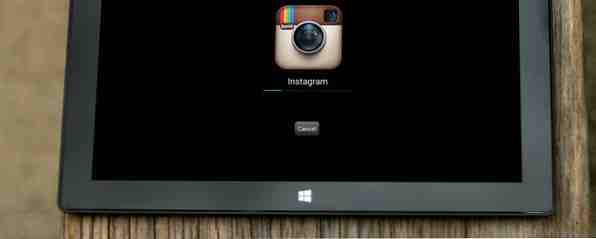
Bildestrømmen din er populær. Så mye at du har bestemt deg for å starte en ny Instagram-konto. Men hvordan vil du klare dem? På en smarttelefon har du muligheten til å installere flere klientprogrammer, men hva kan du gjøre for å administrere flere Instagram-kontoer på din stasjonære datamaskin?
Instagram-nettsiden: Ikke for stasjonære datamaskiner
Instagram på telefonen: det er enkelt å bruke, ikke sant? I appen kan du bla gjennom feeds, snap bilder, legge til filtre og laste opp, samtidig merke venner og legge bildet til andre sosiale nettverk.

Uforklarlig, det samme er ikke sant på din stasjonære datamaskin. Du kan ikke engang registrere deg for tjenesten, eller laste opp et bilde via Instagram-nettstedet, som virker optimalisert bare for å vise bilder av bilder.
Vi er glade for å rapportere at det er en måte at du kan laste opp bilder fra skrivebordet eller datamaskinen til Instagram, men. Det krever et program som heter BlueStacks, som egentlig er en Android-emulator. Vi har omtalt det flere ganger tidligere på MakeUseOf, og BlueStacks er ganske enkelt en av de mest nyttige programvarene for å opprettholde Android-opplevelsen på Windows XP og senere, og på Mac OS X.
Du kan få din kopi av BlueStacks, en gratis app, fra www.BlueStacks.com. Merk at det er uforenlig med noe antivirus / Internett-sikkerhetsprogramvare, for eksempel Bitdefender Internet Security 2015 Bitdefender Internet Security 2015: Det ideelle valget for hjemmekinoer [Giveaway] Bitdefender Internet Security 2015: Det ideelle valget for hjemmekinoer [Giveaway] Tilbyr anti- virus, personvern, sikker bank, brannmur og foreldrekontroll for bare 79,95 dollar, synes Bitdefender Internet Security 2015 å være det beste valget for alle som ønsker å gi hjemmedatasikkerheten et løft. Les mer .
Med BlueStacks kan du kjøre Android-apper på skrivebordet eller datamaskinen. Som Instagram har en Android-app, kan du sannsynligvis se hvor vi skal med dette ...
Forbedre tilgang til Instagram på datamaskinen med BlueStacks
Vi har tidligere dekket BlueStacks-oppsettet her på MakeUseOf BlueStacks Lar deg oppleve Android fra datamaskinen BlueStacks lar deg oppleve Android fra datamaskinen Tilbake i januar ble BlueStacks introdusert til MUO-lesere i en artikkel som gir lignende alternativer til emuleringsprogramvaren. Siden da har utviklingen av BlueStacks utviklet seg på en måte som, etter min mening, ... Les mer, så vil du oppfordre deg til å sjekke den aktuelle artikkelen for å finne ut mer om det. Her er en oversikt:
Med BlueStacks konfigurert, er det på tide å installere Instagram, som du kan gjøre ved å gå til Google Play, og legge inn dine foretrukne Google-kontoopplysninger. Når du er installert, logg på Instagram, og du kan begynne å dele bildene dine!
Hvordan kan du få bildene dine fra telefonen til datamaskinen din? På en gang er den beste måten via en sky-lagringstjeneste som Dropbox eller Google Drive, som må installeres på telefonen og på BlueStacks-installasjonen på datamaskinen din. Men det er nå mulig å bare kopiere data fra harddisken til BlueStacks, ved hjelp av Alle apper> BlueStacks-innstillinger> Importer Windows-filer, Deretter skal du bla etter filene du vil ha tilgang til innenfor BlueStacks.
Fra dette punktet laster du opp et bilde eller et videoklipp til Instagram (du kan laste opp klippene du har redigert på din stasjonære datamaskin. 8 måter å opprette uforglemmelige Instagram-videoer. 8 måter å lage uforglemmelige Instagram-videoer. Det er enkelt å lage en Instagram-video. Det gjør det uforglemmelig, er mye tøffere. Heldigvis finnes det ulike tips og triks som du kan bruke til å lage en video for å få inntrykk. Les mer) er så enkelt som å trykke på kameraikonet, bla gjennom bilder og velge bildet du vil laste opp med vanlig beskrivelse, merker og valg av sosiale nettverk. Det er en god sjanse for at PC- eller nettbrettkameraet ditt ikke vil være kompatibelt med BlueStacks, men sørg for at alt du vil snap med det er gjort så fra ditt vertsoperativsystem.
Enhver app du installerer via BlueStacks, vil opprette en Windows 8 Start-skjermflise, som kan være svært nyttig for å åpne det aktuelle appen eller spillet uten å åpne BlueStacks først!
Instagram Installert: Tid til å bruke den!
Med Instagram installert på BlueStacks, kan du bruke appen til å opprette en ny konto, eller logge på og bruke den akkurat som du vil Android-appen - fordi det er hva det er!
Bruk musen (tilrådelig, selv om du bruker en Windows-nettbrett), trykk på Registrer-knappen og følg instruksjonene for å opprette din konto. Hvis du logger deg på en eksisterende konto, bør det være klart hvordan du gjør dette.

En av de beste tingene om BlueStacks er at den gir popupmeldinger utenfor appen for varsler og varsler i Android, selv om dette er noe du trenger for å aktivere på installasjonsstadiet. Dette betyr at du ikke bare kan kjøre Instagram på datamaskinen din, du kan også få meldingspoppopprettinger takket være BlueStacks! Når noen følger deg eller liker eller kommentarer på et bilde du har lastet opp, mottar du et varsel.
Bruk Instagram-innstillingsmenyen til å tilpasse hvordan disse varslingene vises.
Instagram eller Instwogram?
Selv om du kjører Instagram-mobilappen innen BlueStacks, er løsningen for å laste opp bilder ved hjelp av skrivebordet ditt, kan det hende du har flere kontoer. Kanskje du finner det å kjøre en konto på telefonen din, og et sekund på PCen er bra nok, men det er en god sjanse for at det ikke er.
Den beste løsningen for å håndtere flere Instagram-kontoer på Android, er å installere Instwogram, som fungerer som et annet Instagram-app.

I en bemerkelsesverdig tilfeldighet er dette en annen app som vi tidligere har dekket på MakeUseOf Ønsker flere Instagram-kontoer på Android din? Prøv dette! Ønsker du flere Instagram-kontoer på Android? Prøv dette! Eier du mer enn ett Instagram-konto? Å administrere dem begge på samme Android-enhet kan virke nesten umulig, men det er lettere enn du tror. Les mer . For å installere den på BlueStacks, last ned Instwogram APK filen til datamaskinen din og dobbeltklikk. Dette vil føre til at den automatisk installeres i BlueStacks, hvorfra du kan starte, logge på og starte opplasting av bilder!
Eie en Chromebook? Ingen BlueStacks nødvendig!
Hvis du eier en Chromebook, vil du være glad for å vite at BlueStacks ikke er pålagt å få tilgang til Instagram.
Selv om det er flott å ha en Instagram-app for Chromebooks, er det beste alternativet på dette tidspunktet å kjøre Instagram-appen i Chrome-nettleseren. Et par måter å kjøre Android apps på på denne måten, har blitt etablert, som begge kan være litt fiddly.
Hvis du klarer å få fingrene skitne med ZIP-filer, kan du prøve en av disse metodene for å kjøre Android APK-filer i Chrome-nettleseren. Slik kjører du Android Apps i Chrome på Mac / Linux / Windows Slik kjører du Android Apps i Chrome på Mac / Linux / Windows Det er nå mulig å kjøre Android-apper i Chrome-nettleseren - det tar bare litt arbeid. Les mer .
Flere Instagram-kontoer? Prøv dette!
Enten du har dedikert Instagram-konto for deg og hundene dine, eller du har ansvaret for sosiale nettverkstrekning for din arbeidsgiver, er det mange grunner til at du kan ha flere Instagram-kontoer.
I motsetning til Facebook og Twitter er det ganske enkelt ikke lett å få tilgang til flere Instagram-kontoer, og når du faktor i hvor begrenset skrivebordet grensesnittet er til det sosiale nettverket, vil du innse at bruk av Stabler, muligens med Instwogram-appen, er det beste alternativet.
Har du flere Instagram-kontoer? Har du funnet en annen løsning? Fortell oss om det i kommentarene.
Utvalgte bilde Kreditt: PlaceIt.net


